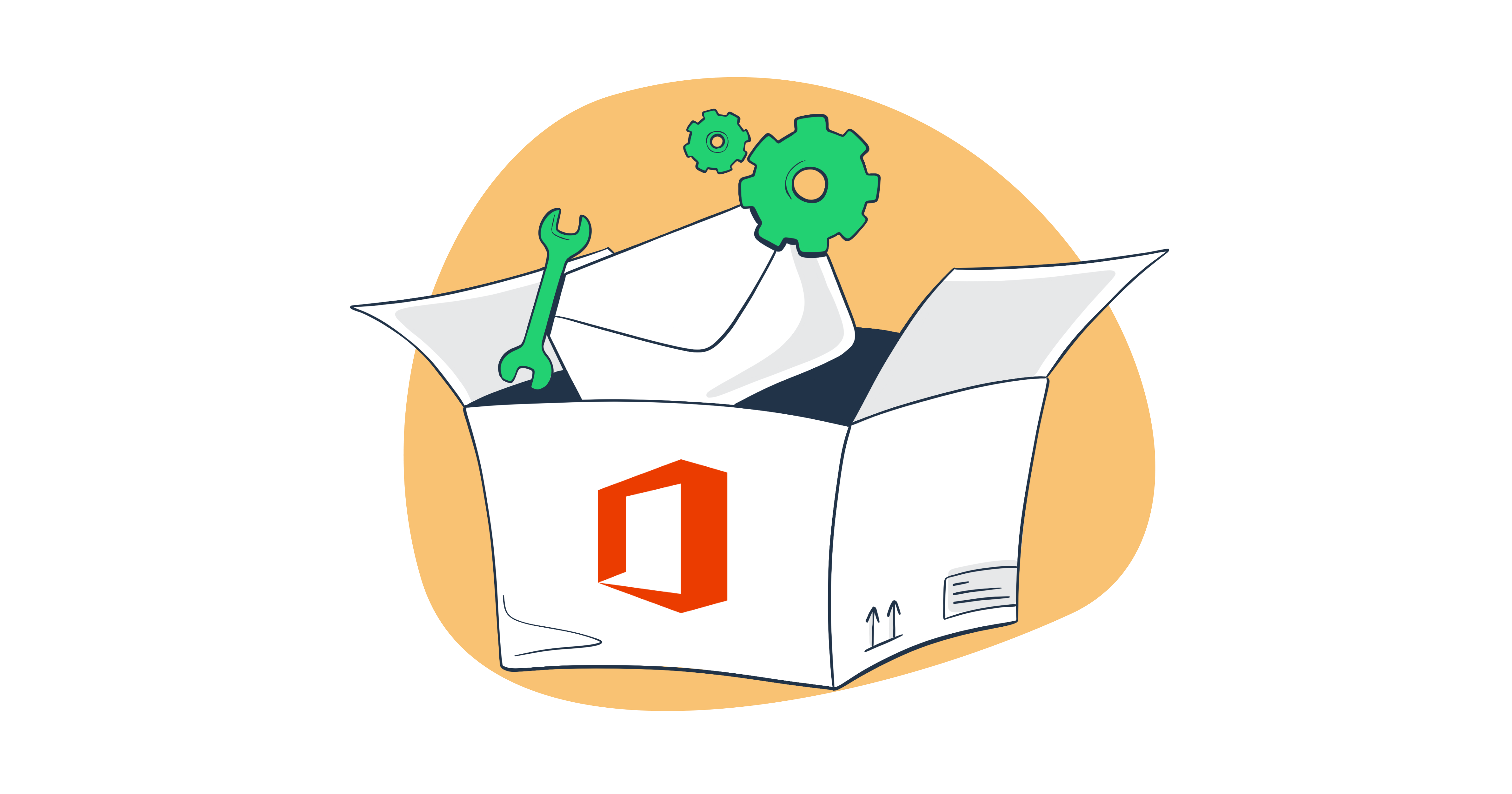In diesem Leitfaden tauche ich tief in die Besonderheiten von Office 365 ein, zeige Ihnen, wofür es am besten geeignet ist und wie Sie es konfigurieren, und liefere Ihnen dabei auch einige konkrete Beispiele.
Was ist ein Office 365 SMTP-Server?
SMTP oder Simple Mail Transfer Protocol (Einfaches E-Mail-Übertragungsprotokoll) ist ein Internet-Standardprotokoll, das für die Zustellung von Nachrichten an den E-Mail-Server und die Weiterleitung von E-Mails zwischen Absendern und Empfängern verantwortlich ist.
Somit ist Office 365 ein SMTP-Dienst von Microsoft.
Im Jahr 2020 wurde Office 365 jedoch in Microsoft 365 umbenannt.
Microsoft 365 ist ein abonnementbasierter Dienst, der Office 365 SMTP beinhaltet. Wenn Sie sich also auf Office 365 SMTP beziehen, meinen Sie Microsoft 365 SMTP.
Wir werden jedoch Office 365 verwenden, um die Dinge einfach zu halten.
Office 365 SMTP vs. Outlook SMTP
Office 365 SMTP wird im Internet oft mit Outlook SMTP verwechselt, aber verwechseln Sie die beiden nicht, denn Office 365 ist abonnementbasiert, während Outlook kostenlos ist.
Hier sind einige Unterschiede zwischen den beiden:
| Merkmal/Aspekt | Microsoft 365 SMTP | Outlook SMTP |
| Dienstumfang | Teil der breiteren Microsoft 365-Suite, die eine Reihe kostenpflichtiger Produktivitätstools umfasst. | Bezieht sich speziell auf die von Outlook bereitgestellten SMTP-Einstellungen. |
| Preisgestaltung | Abonnementbasiert | Kostenlos nutzbar |
| Komplexitätsgrad | Kann für neue Benutzer herausfordernd sein. | Einfach einzurichten und zu konfigurieren. |
| SMTP-Server | smtp.office365.com | smtp-mail.outlook.com |
| Verwandte Dienste | Word, Excel, PowerPoint, OneDrive, Exchange Online. | Hauptsächlich E-Mail- und Kalenderfunktionalitäten. |
Warum sollten Sie Office 365 als SMTP-Server verwenden?
Einige der häufigsten Anwendungsfälle für Office 365 SMTP sind:
- Versand transaktionaler E-Mails – Passwortzurücksetzungen und Bestellbestätigungen sind einige der transaktionalen E-Mails, die Sie über Office 365 SMTP senden können.
- Integration mit benutzerdefinierten Anwendungen – Sie können Office 365 verwenden, um E-Mail-Versandfunktionen zu benutzerdefinierten Anwendungen hinzuzufügen und Ihren Benutzern Updates, Erinnerungen oder andere spezifische E-Mails Ihrer App zu senden.
- Terminplanung und Ereigniserinnerungen – Wenn Sie im Microsoft 365-Ökosystem arbeiten, können Sie Office 365 SMTP verwenden, um Ereigniserinnerungen zu senden, Termine zu planen und mehr.
- Automatische Benachrichtigungen von IoT-Geräten – Neben den Standardbenachrichtigungen können Sie Office 365 SMTP auch nutzen, um Benachrichtigungen oder Warnungen von Geräten des Internets der Dinge (IoT) per E-Mail zu senden. Sie können beispielsweise Ihr Überwachungssystem so einrichten, dass es Office 365 SMTP verwendet, um Sie bei einer Anomalie zu benachrichtigen.
- Versand von E-Mails von verschiedenen Clients mit einer Office 365-Adresse – Egal, ob Sie lieber Thunderbird- oder Yahoo Mail-Clients verwenden, Sie können E-Mails über Office 365 von diesen senden.
- Versand von E-Mails für kleinen Marketingaufwand – Obwohl es nicht die optimale Lösung für Massen-E-Mail-Kampagnen ist, wie Sie später im Artikel sehen werden, kann Office 365 für Marketingkampagnen mit geringem Volumen, aber sehr gezielten Bedürfnissen verwendet werden.
Wie konfiguriert man die Office 365 SMTP-Servereinstellungen?
Laut der offiziellen Dokumentation von Microsoft gibt es drei Optionen zur Konfiguration der Office 365 SMTP-Servereinstellungen. Nämlich:
- SMTP AUTH Client Submission (Clientübermittlung mit SMTP-Authentifizierung) – Ermöglicht das Senden von E-Mails an jeden innerhalb oder außerhalb einer Organisation und unterstützt OAuth 2.0, was eine sicherere Authentifizierungsmethode bietet. Am wichtigsten ist, dass es einfach zu konfigurieren ist, was es zu einer idealen Wahl für das Senden von E-Mails aus Ihrer Anwendung oder Ihrem E-Mail-Client macht.
- Direct Send (Direktversand) – Ermöglicht nicht das Senden von E-Mails an externe Empfänger, und Ihre Nachrichten unterliegen den Spamfiltern von Microsoft. Darüber hinaus werden E-Mails, die Sie über diese Option senden, nicht im Ordner „Gesendete Elemente“ gespeichert, was ein großer Nachteil sein kann.
- SMTP Relay (SMTP-Relay) – Die Einrichtung eines SMTP-Relays in Office 365 ist die komplexeste der drei Optionen, da sie die Konfiguration eines Connectors in Office 365 und die Verwaltung statischer IP-Adressen oder Zertifikate erfordert. Wie der Direktversand unterstützt auch das SMTP-Relay keine modernen Authentifizierungsmethoden wie OAuth.
Wie Sie sehen können, ist die SMTP AUTH Client Submission mehr oder weniger die beste Wahl, insbesondere wenn Sie ein Entwickler sind, der E-Mail-Versandfunktionen zu seiner Anwendung hinzufügen möchte. 🎂
Lassen Sie mich Ihnen nun zeigen, wie Sie es konfigurieren.
Schritt 1. SMTP AUTH überprüfen und aktivieren
Zuerst müssen wir SMTP AUTH für Ihr Postfach aktivieren, um E-Mails über Office 365 SMTP senden zu können.
Um zu überprüfen, ob SMTP AUTH aktiviert ist, verwenden Sie z. B.:
Exchange Admin Center (EAC)
- Melden Sie sich beim EAC mit Ihrem Administratorkonto an.
- Navigieren Sie zu „Empfänger“ (
Recipients) → „Postfächer“ (Mailboxes) - Suchen und wählen Sie Ihr Postfach aus.
- Überprüfen Sie den Status Ihrer SMTP AUTH
PowerShell
- Verbinden Sie sich mit Exchange Online PowerShell unter Verwendung Ihrer Administratoranmeldeinformationen.
- Sie können auch das Cmdlet „Connect-ExchangeOnline“ verwenden
- Führen Sie den folgenden Befehl aus, um die SMTP AUTH Ihres Postfachs zu überprüfen:
Get-CASMailbox -Identity "benutzer@domain.com" | Format-List SmtpClientAuthenticationDisabled- Wenn ‘SmtpClientAuthenticationDisabled’ ‘False’ ist, ist SMTP AUTH aktiviert
- Wenn ‘SmtpClientAuthenticationDisabled’ ‘True’ ist, ist SMTP AUTH deaktiviert
- Führen Sie den folgenden Befehl aus, um SMTP AUTH für Ihr Postfach zu aktivieren:
Set-CASMailbox -Identity "benutzer@domain.com" -SmtpClientAuthenticationDisabled $falseHinweise:
- Änderungen, die Sie entweder über EAC oder PowerShell vornehmen, werden wahrscheinlich nicht sofort wirksam, sodass Sie möglicherweise eine Weile warten müssen.
- Das Überprüfen und Aktivieren von SMTP AUTH erfordert administrativen Zugriff auf Ihr Office 365-Konto.
Schritt 2. Die notwendigen Office 365 SMTP-Einstellungen eingeben
Um E-Mails über Office 365 SMTP zu senden, geben Sie die folgenden Einstellungen in Ihre App oder Ihren E-Mail-Client ein:
- SMTP-Servername: smtp.office365.com
- SMTP-Port: Port 587 (empfohlen) oder Port 25
- TLS/StartTLS: Aktiviert
- Benutzername/E-Mail-Adresse: max.mustermann@ihrunternehmen.com
- Passwort: Ihr Office 365-Passwort
- Hinweis: Wenn Sie MFA (Multi-Faktor-Authentifizierung) aktiviert haben, müssen Sie ein App-Passwort generieren, um sich anzumelden.
Konfigurationsbeispiele
Nachdem Sie nun mit Office 365 SMTP vertraut sind und wissen, wie Sie es konfigurieren, sehen wir uns einige konkrete Beispiele in WordPress, PHP und Thunderbird an.
WordPress Office 365 SMTP-Einstellungen
Wenn Sie ein WordPress-Benutzer sind, können Sie Office 365 SMTP beispielsweise mit Plugins wie WP Mail SMTP oder Post SMTP konfigurieren.
Alles, was Sie tun müssen, ist:
- Melden Sie sich bei Ihrem WordPress-Konto an
- Installieren Sie ein Plugin (ich habe in diesem Beispiel WP Mail SMTP verwendet)
- Navigieren Sie zu WP Mail SMTP → Einstellungen
- Wählen Sie „Anderer SMTP“ als Mailer
- Geben Sie die Office 365-Einstellungen ein
PHP
Wenn es um PHP geht, haben Sie mehrere E-Mail-Versandbibliotheken zur Auswahl. In diesem Beispiel verwende ich Symfony wegen seiner Praktikabilität.
Hier ist ein Code-Snippet, das Sie mit Ihren Office 365-Anmeldeinformationen ändern können, um E-Mails zu senden:
<?php
use Symfony\Component\Mailer\Mailer;
use Symfony\Component\Mailer\Transport\Smtp\SmtpTransport;
use Symfony\Component\Mime\Email;
require_once './vendor/autoload.php';
$transport = (new Symfony\Component\Mailer\Transport\Smtp\EsmtpTransport
('smtp.server.com', 587))
->setUsername('username')
->setPassword('password');
$mailer = new Mailer($transport);
$email = (new Email())
->from('hallo@registriert.com')
->to('sie@beispiel.com')
->subject('Zeit für Symfony Mailer!')
->text('E-Mails senden macht wieder Spaß!')
->html('<p>Siehe Twig-Integration für bessere HTML-Integration!</p>');
$mailer->send($email);Thunderbird
Wie ich bereits erwähnt habe, können Sie neben benutzerdefinierten Anwendungen auch E-Mail-Clients wie Thunderbird einrichten, um E-Mails über Office 365 SMTP zu senden.
So können Sie es tun:
- Öffnen Sie den Thunderbird E-Mail-Client
- Klicken Sie auf ‘Kontoeinstellungen’ (Account Settings) in der oberen rechten Ecke des Fensters
- Wählen Sie ‘Postausgang-Server (SMTP)’ (Outgoing Server (SMTP)) am unteren Rand des Dropdown-Menüs
- Geben Sie Ihre Office 365-Einstellungen ein
Beachten Sie, dass ich in diesem Beispiel Thunderbird Version 115.0 verwendet habe. Es kann also Unterschiede beim Zugriff auf die „Kontoeinstellungen” geben, wenn Sie eine ältere Version des Clients verwenden.
Wie konfiguriert man die Office 365 POP3-Einstellungen?
Nachdem Sie Ihr Office 365 SMTP konfiguriert haben, benötigen Sie ein Protokoll zum Abrufen von E-Mails (“Pull Protocol”) vom Server. Eines dieser Protokolle ist das Post Office Protocol 3 oder kurz POP3.
POP3 ermöglicht es Ihnen, Nachrichten von Ihrem Office 365-Konto auf Ihr lokales Gerät herunterzuladen. Dies kann nützlich sein, wenn Sie eine begrenzte Verbindung haben und Ihre Nachrichten offline anzeigen möchten oder wenn Sie eine Sicherungskopie von E-Mails erstellen möchten, indem Sie sie lokal speichern.
Office 365 POP3-Einstellungen
Um Office POP3 zu verwenden, geben Sie diese Einstellungen in Ihre App-Konfiguration oder Ihren E-Mail-Client ein:
- Servername: outlook.office365.com
- Port: 995
- TLS/StartTLS: Aktiviert
- Benutzername/E-Mail-Adresse: max.mustermann@ihrunternehmen.com
- Passwort: Ihr Office 365-Passwort
Wie konfiguriert man die Office 365 IMAP-Einstellungen?
Ein weiteres Pull-Protokoll, das Sie zum Abrufen Ihrer E-Mails verwenden können, ist IMAP oder Internet Message Access Protocol.
IMAP wird von vielen als praktischeres Protokoll als POP3 angesehen, da es Ihre E-Mails auf Ihren Geräten synchronisiert. Es speichert sie auf dem E-Mail-Server, wo Sie Ihre Nachrichten verwalten, öffnen, anzeigen und löschen können. Im Wesentlichen funktioniert IMAP ähnlich wie Cloud E-Mail.
Office 365 IMAP-Einstellungen
Um Office 365 IMAP zu verwenden, benötigen Sie die folgenden Einstellungen:
- Servername: outlook.office365.com (Hinweis: Obwohl die Dokumentation manchmal smtp.office365.com für IMAP erwähnt, ist outlook.office365.com der empfohlene Standard)
- Port: 993
- TLS/StartTLS: Aktiviert (SSL/TLS wird normalerweise auf diesem Port erwartet)
- Benutzername/E-Mail-Adresse: max.mustermann@ihrunternehmen.com
- Passwort: Ihr Office 365-Passwort
POP3 vs IMAP – was ist besser?
Einfach ausgedrückt, dienen POP3 und IMAP unterschiedlichen Zwecken und passen zu unterschiedlichen persönlichen Bedürfnissen, sodass wir nicht wirklich sagen können, dass eines besser ist als das andere.
Die meisten Benutzer könnten heutzutage jedoch mehr von IMAP profitieren, da wir verschiedene Geräte zum Abrufen unserer E-Mails verwenden. Und da Mobilfunknetze erschwinglicher geworden sind und WLAN überall verfügbar ist, kann die von IMAP gebotene Synchronisierung wirklich viel bewirken.
Darüber hinaus ist IMAP das Standardprotokoll für die Mehrheit der modernen E-Mail-Clients.
Aber egal, ob Sie Ihre E-Mails aus Sicherheitsgründen oder aus Bequemlichkeit auf Ihren lokalen Geräten speichern möchten, POP3 ist der richtige Weg für Sie.
Fehlerbehebung bei der Konfiguration des Microsoft Office 365 SMTP-Servers
Ich habe die Community-Foren nach den häufigsten Fehlern bei Microsoft Office 365 durchsucht, damit Sie es nicht tun müssen, und hier sind einige der häufigsten:
- System.Net.Sockets.SocketException (0x80004005)
Diese Fehlermeldung bedeutet, dass Sie entweder die SMTP AUTH-Anforderungen nicht erfüllen oder Ihre Netzwerk-Firewall oder Ihr Internetdienstanbieter (ISP) die Ports 587 oder 25 blockiert.
Falls Sie die Anforderungen erfüllen, können Sie hier überprüfen, ob Sie möglicherweise blockiert werden:
- Öffnen Sie die Eingabeaufforderung (CMD) als Administrator
- Geben Sie ‘telnet’ ein, um Telnet auszuführen
- Führen Sie den folgenden Befehl aus:
open smtp.office365.com 587(oder 25)
Wenn Sie sich erfolgreich verbinden können, erhalten Sie eine Antwortzeile ähnlich wie:
- 220 BY1PR10CA0041.outlook.office365.com Microsoft ESMTP MAIL Service ready at Mon, 1 Jun 2024 12:00:00 +0000
Falls Sie sich nicht verbinden können, versuchen Sie, Ihre Firewall zu deaktivieren oder kontaktieren Sie Ihren ISP.
- “SMTP send error. The operation has timed out” / “SMTP-Sendefehler. Zeitüberschreitung bei Vorgang”
Obwohl ein häufiger Fehler, wird dieser Fehler wahrscheinlich entweder durch Ihre Antivirensoftware oder Firewall verursacht, die Ihre SMTP-Verbindung blockiert, oder durch einen Tippfehler in Ihren Office 365-Einstellungen. Wenn keine dieser Lösungen funktioniert, liegt das Problem wahrscheinlich auf Seiten von Microsoft. In diesem Fall müssen Sie den Microsoft-Support kontaktieren.
- 5.7.60 SMTP; Client does not have permissions to send as this sender. / 5.7.60 SMTP; Client hat keine Berechtigung, als dieser Absender zu senden.
Wenn Sie diesen Fehler sehen, überprüfen Sie, ob Ihre Anwendung oder Ihr E-Mail-Client versucht, E-Mails von einer anderen Adresse zu senden als der, die Sie in Ihrer SMTP-Konfiguration eingegeben haben. Die beiden müssen identisch sein, damit das Senden funktioniert.
Sie können jedoch auch die Berechtigung „Senden als“ für eine andere Adresse erteilen, wenn Sie planen, zwei verschiedene Adressen für den E-Mail-Versand zu verwenden.
- Transport Layer Security (TLS) encryption related errors / Fehler im Zusammenhang mit der Transport Layer Security (TLS)-Verschlüsselung
Kürzlich hat Microsoft begonnen, Verbindungen zu smtp.office365.com abzulehnen, die TLS1.0/1.1 für SMTP AUTH verwenden. Stellen Sie also sicher, dass Ihr Gerät TLS Version 1.2 oder höher unterstützt.
Wenn Sie jedoch ältere TLS-Versionen für ältere Clients und Geräte verwenden müssen, können Sie Folgendes tun:
- Gehen Sie zu Einstellungen in Ihrem Exchange Admin Center
- Navigieren Sie zu Nachrichtenfluss (unter Sicherheit)
- Aktivieren Sie „Verwendung von älteren TLS-Clients aktivieren“
- Klicken Sie auf „Speichern“
Weitere Informationen zu Office 365 und TLS finden Sie im offiziellen Microsoft-Artikel.
Office 365 SMTP-Einschränkungen oder wann man Microsoft Office nicht als SMTP-Server verwenden sollte
Obwohl Office 365 einen zuverlässigen SMTP-Server bietet, weist es einige erhebliche Einschränkungen auf, die Sie prüfen sollten, bevor Sie sich dafür als Ihre bevorzugte Option entscheiden.
Dazu gehören namentlich:
- Monatliche Abonnementgebühren – Um Zugang zum Office 365 SMTP-Server zu haben, müssen Sie ein monatliches Abonnement bezahlen. Es gibt mehrere Preispläne, wobei der Basisplan bei 6,99 $ pro Monat beginnt und es Ihnen ermöglicht, E-Mails an bis zu 10.000 Empfänger pro Tag zu senden.
- Es ist wichtig zu beachten, dass 10.000 Empfänger pro Tag nicht dasselbe sind wie das Senden von 10.000 E-Mails pro Tag.
- Keine Unterstützung für den Massen-E-Mail-Versand – Office 365 SMTP ist nicht die ideale Option für den Versand großer E-Mail-Mengen, da das Sendelimit für alle Preisstufen gleich ist. Das bedeutet, dass Sie selbst bei Bezahlung von Enterprise E3/E5 (dem teuersten Plan) immer noch auf 10.000 Empfänger pro Tag und 30 Nachrichten pro Minute beschränkt sind, was ein erhebliches Problem darstellen kann.
- Wenn Sie nach einer Alternative für den Massenversand suchen, finden Sie hier einen ausführlichen Artikel über die Top 10 Anbieter von Massen-E-Mail-Diensten.
- Fehlende Überwachungsfunktionen – Typischerweise bieten die meisten SMTP-Dienstanbieter detaillierte Analyse- und Berichtsfunktionen an, die Ihnen helfen können, Ihre Kampagne zu optimieren und Ihre E-Mail-Zustellbarkeit zu verbessern. Leider ist dies bei Office 365 nicht der Fall.
- Steile Lernkurve – Sich mit Office 365 vertraut zu machen, kann eine ziemliche Herausforderung sein, da es nicht der benutzerfreundlichste SMTP-Dienst auf dem Markt ist. Fügen Sie dazu die breite Palette an Funktionen und Diensten hinzu, die die gesamte Suite bietet, und Sie werden verstehen, warum die meisten neuen Benutzer möglicherweise sogar Schulungen benötigen, um die Komplexität von Office 365 zu bewältigen.
Erwägen Sie eine Alternative – die Verwendung von Mailtrap Email API/SMTP
Wenn Ihnen wie mir die Einschränkungen von Office 365 SMTP zu viel sind, keine Sorge – ich habe genau die richtige Lösung.
Ich verwende Mailtrap, eine E-Mail-Zustellplattform für Entwicklerteams, um ihre E-Mail-Infrastruktur an einem Ort zu testen, zu senden und zu steuern.
Persönlich musste ich Massen-E-Mails versenden, also habe ich den Massenversand-Stream von Mailtrap verwendet, um große Mengen an Marketing- und Werbe-E-Mails in meinen Kampagnen mit hohem Volumen zu senden, um meine Zustellbarkeit noch weiter zu verbessern.
Zusätzlich nutze ich die detaillierten Analysen von Mailtrap, um meine Bounce-Raten, Öffnungsraten, Klickraten und andere nützliche Statistiken zu überprüfen. Dies ermöglicht es mir, meine E-Mail-Infrastruktur im Auge zu behalten und sie entsprechend zu optimieren.
Mailtrap Email API/SMTP stellt mir außerdem jeden Montag „Deliverability Alerts“ zur Verfügung, um mich über die Leistung meiner E-Mails in Form von detaillierten Statistiken zu informieren, und ich erhalte auch stündliche Warnungen, wenn eine kritische Metrik unter einen vordefinierten Schwellenwert fällt.
Was die Verbesserung meiner Zustellbarkeit betrifft, stelle ich sicher, dass ich meine E-Mails teste, bevor ich sie versende – ein Teil des E-Mail-Versandprozesses, der damit einhergeht wie Salz und Pfeffer. 🧂
Ohne meine E-Mails zu testen, riskiere ich, dass sie als Spam markiert werden oder, im schlimmsten Fall, dass ihre HTML-Vorlage von bestimmten Webbrowsern schlecht gerendert wird.
Mailtrap Email Sandbox, ein Teil der Mailtrap E-Mail-Zustellplattform, ermöglicht es mir, meinen Spam-Score zu überprüfen, mein HTML/CSS zu inspizieren und zu verifizieren und sicherzustellen, dass es perfekt ist, bevor es die Posteingänge meiner Empfänger erreicht (es verwendet einen „Fake SMTP“ Server).
Zuletzt, und vielleicht am wichtigsten, ist Mailtrap super einfach zu bedienen.
Schauen Sie es sich an:
- Registrieren Sie ein Konto bei Mailtrap.
- Fügen Sie Ihre Domain unter „Sending Domains“ (Sendedomänen) hinzu und verifizieren Sie sie
- Navigieren Sie zum Tab „SMTP/API Settings“ (SMTP/API-Einstellungen) und wählen Sie Ihren bevorzugten SMTP-Stream aus.
- Verwenden Sie die von Mailtrap bereitgestellten SMTP-Einstellungen, um die Funktionalität in Ihre benutzerdefinierte Anwendung oder Ihren E-Mail-Client zu integrieren.
- Stellen Sie sicher, dass alles konfiguriert ist und korrekt funktioniert, indem Sie eine Test-E-Mail senden.
Zusammenfassung
Obwohl Office 365 SMTP in seinen Funktionen eingeschränkt ist, ist es eine durchaus brauchbare Lösung für Sie, wenn Sie eine robuste E-Mail-Versandlösung zu Ihrer Anwendung hinzufügen möchten.
Wenn Sie jedoch vollständig mit einigen der besten Werkzeuge des E-Mail-Versand- und Testgeschäfts ausgestattet sein möchten, ist Mailtrap definitiv die richtige Lösung.
Viel Spaß beim Senden! 📨